روش های رفع مشکل تاخیر عملکرد برنامه جیمیل (Gmail)
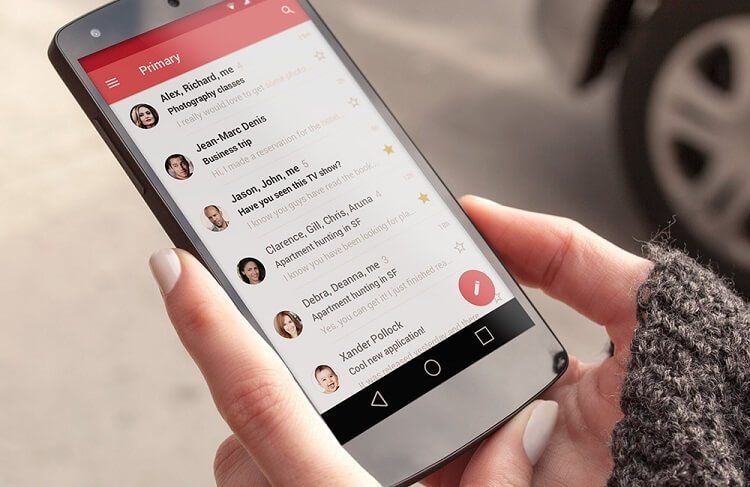
اگر برنامه جیمیل دستگاهتان بنا به هر دلیل با مشکل مواجه شده است، نگران نباشید. روش هایی وجود دارند که در اغلب شرایط مشکل عملکردی اپلیکیشن جیمیل را برطرف میکنند. در این مقاله قصد داریم که به آموزش روش های رفع تاخیر عملکرد برنامه جیمیل بپردازیم. با موبایل کمک همراه باشید.
مقدمهای در رابطه با روش های رفع تاخیر عملکرد برنامه جیمیل
برنامه جیمیل یکی از محبوبترین اپلیکیشنهایی است که امکان تعامل کاربران با اکانت های ایمیل مختلف را فراهم میکند. در برخی از شرایط دیده شده که کاربران در حین استفاده از این اپلیکیشن با مشکلاتی مواجه میشود که اغلب آنها مربوط به تاخیر عملکرد برنامه جیمیل میشود. اگر شما هم از این مشکل رنج میبرید، این مقاله اختصاصی را از دست ندهید.
در این مقاله قصد داریم تا به آموزش روش های رفع تاخیر عملکرد برنامه جیمیل بپردازیم. چنانچه در رابطه با هر یک از بخشها و مراحل شرح داده شده نیاز به توضیحات بیشتری داشتید، میتوانید از طریق شمارههای موجود با کارشناسان موبایل کمک تماس حاصل کرده و از آنها راهنمایی دقیقتری بخواهید. با موبایل کمک همراه باشید.
بیشتر بخوانید: تعمیر گوشی
راه حل اول: برنامه جیمیل را به روز رسانی (آپدیت) کنید
اگر اپلیکیشن جیمیل نصب شده در دستگاهتان آپدیت نباشد، احتمالا با مشکلاتی همچون تاخیر عملکرد برنامه جیمیل مواجه میشوید. بنابراین سعی کنید که همواره جدیدترین نسخه اپلیکیشن جیمیل را در دستگاهتان نصب و آن را آپدیت کنید.
راه حل دوم: گوشی یا تبلت خود را ریستارت کنید
در موارد بسیاری دیده شده که با یک ریستارت ساده مشکل تاخیر عملکرد برنامه جیمیل رفع میشود. بنابراین توصیه میکنیم که به این روش هم به عنوان یک راه حل نگاه کنید.
راه حل سوم: اتصال اینترنت را بررسی کنید
برای اینکه برنامه جیمیل بتواند بدون تاخیر اطلاعات خود را همگام سازی یا اصطلاحا سینک (Sync) کند، نیازمند وجود یک شبکه اینترنت باثبات بالا هستید. بنابراین در قدم اول اتصال دستگاه به اینترنت و همچنین کیفیت و سرعت شبکه اینترنت خود را بررسی نمایید. بدیعی است که اگر شبکه اینترنت شما سرعت مناسبی نداشته باشد یا تایم اوت (Time Out) داشته باشد، با مشکلاتی همچون کاهش سرعت و تاخیر عملکرد برنامه جیمیل مواجه میشوید.
را حل چهارم: استفاده از حالت پرواز (Airplane Mode)
در برخی از شرایط دیده شده که فعال سازی حالت پرواز در گوشیهای هوشمند و سپس غیر فعال کردن آن منجر به رفع مشکلاتی همچون تاخیر عملکرد برنامه جیمیل شده است. بنابراین به این موضوع هم به عنوان یک راه حل نگاه کنید.
راه حل پنجم: تنظیمات همگام سازی اکانت خود را بررسی کنید
برای بررسی این موضوع مراحل زیر را طی نمایید:
- برنامه جیمیل را اجرا کنید.
- آیکون سه خطی موجود در گوشه سمت چپ و بالای صفحه را لمس کنید.
- گزینه Settings را انتخاب کنید.
- اکانت خود را انتخاب نمایید.
- از فعال بودن گزینه Sync Gmail اطمینان حاصل کنید.
اگر به طور همزمان از چند اکانت مختلف در برنامه جیمیل استفاده میکنید، گزینه نام برده شده باید برای تمام آن اکانتها فعال باشد.
بیشتر بخوانید: تعمیرات آنلاین موبایل
راه حل ششم: تنظیمات دستگاه خود را بررسی کنید
بررسی تنظیمات دستگاه شما و اکانت جیمیل فعال در آن هم حائز اهمیت است. بدین منظور در دستگاههای اندرویدی به شرح زیر عمل کنید:
- وارد بخش تنظیمات یا همان Settings شوید.
- گزینه Accounts را لمس کنید.
- آیکون سه نقطه موجود در گوشه سمت راست و بالای صفحه را لمس کنید.
- از فعال بودن گزینه Auto-Sync Data در کنار اکانت خود اطمینان حاصل کنید.
در دستگاههای اندرویدی این موضوع و فعال بودن حالت همگام سازی اتوماتیک اطلاعات بسیار حائز اهمیت است و اختلال در آن میتواند منجر به بروز مشکلاتی همچون تاخیر عملکرد برنامه جیمیل شود.
راه حل هفتم: حافظه داخلی دستگاه را بررسی کنید
یکی دیگر از عواملی که میتواند منجر به بروز تاخیر عملکرد برنامه جیمیل شود مربوط به پر بودن حافظه داخلی دستگاه است. بنابراین در حافظه داخلی دستگاهتان فضای خالی بیشتری ایجاد کنید.
راه حل هشتم: اطلاعات یا دیتای اپلیکیشن جیمیل را حذف کنید
یکی دیگر از روش هایی که میتواند منجر به رفع مشکل تاخیر عملکرد برنامه جیمیل شود مربوط به حذف دیتا یا اطلاعات جیمیل میشود. بدین منظور در دستگاههای اندرویدی مراحل زیر را طی کنید:
- به بخش Settings مراجعه کنید.
- گزینه Apps یا Applications را انتخاب کنید.
- برنامه جیمیل را از لیست انتخاب کنید.
- گزینه Clear Data را لمس کنید.
- گزینه OK را لمس نمایید.
- گوشی خود را ریستارت و برنامه جیمیل را اجرا کنید.
به احتمال زیاد با طی کردن مراحل فوق مشکل موجود برطرف میشود.
راه حل نهم: از فعال بودن وای فای در شرایط اسلیپ (Sleep) و عدم محدودیت برنامه جیمیل به منظور فعالیت در پس زمینه دستگاه اطمینان حاصل کنید
اگر گزینه Keep Wi-Fi on during Sleep در گوشی اندرویدی شما بر روی حالت مناسب تنظیم نشده باشد، حتما ابا مشکل تاخیر عملکرد برنامه جیمیل مواجه خواهید شد. برای بررسی این موضوع و رفع آن به شرح زیر عمل کنید:
- به منوی تنظیمات دستگاه مراجعه کنید.
- گزینه Wi-Fi را انتخاب کنید.
- آیکون سه نقطه موجود در گوشه سمت راست و بالای صفحه را لمس کنید.
- گزینه Advanced را انتخاب کنید.
- گزینه Keep Wi-Fi on during sleep را لمس کنید.
- گزینه Always را انتخاب کنید.
همچنین اگر قابلیت استفاده برنامه جیمیل از دیتا در پس زمینه دستگاه غیر فعال باشد هم با مشکل تاخیر عملکرد برنامه جیمیل مواجه میشوید. برای بررسی این موضوع از مقاله “کنترل مصرف اینترنت در اندروید حین استفاده از موبایل دیتا“ کمک بگیرید یا تماسی با کارشناسان واحد پشتیبانی موبایل کمک برقرار و از آنها راهنمایی بخواهید.
بیشتر بخوانید: تعمیر تخصصی آیفون
راه حل دهم: برنامه جیمیل را حذف و مجددا نصب کنید
حذف و نصب مجدد برنامه جیمیل هم میتواند یکی از راه حل هایی باشد که مشکلاتی نظیر تاخیر عملکرد برنامه جیمیل را برطرف سازد.
جمعبندی
همانطور که مشاهده کردید در این مقاله به آموزش روش های رفع مشکل تاخیر عملکرد برنامه جیمیل پرداختیم. چنانچه در رابطه با هر یک از بخشها و مراحل شرح داده شده نیاز به توضیحات بیشتری داشتید، میتوانید از طریق شمارههای موجود با کارشناسان موبایل کمک تماس حاصل کرده و از آنها راهنمایی دقیقتری بخواهید.
بیشتر بخوانید:
قیمت دوربین سلفی آیفون 11 پرو مکس



















نظرات کاربران (0) ارسال نظر